Tengo un iPhone X hace dos meses. Como de costumbre, lo inserto en el cargador y me digo a la ducha. ¡Cuando regrese, el porcentaje de batería sigue siendo del 25%! ¿Por qué mi iPhone no está cargando cuando está enchufado? ¿Alguna sugerencia?
Aunque su iPhone ha sostenido un examen riguroso para maximizar la confiabilidad práctica de los equipos de TI de Apple, todavía existen algunos errores inesperados, lo que hace que iPhone no cargue problemas como:
¿Por qué mi iPhone no está cargando?
En lugar de una batería muerta, la mayoría de las veces, que su iPhone está enchufado en cargador pero no cargar podría ser el resultado de un par de problemas de software corruptos. Además, los componentes de hardware relacionados con el cargador, incluido el cable USB, el cargador (o adaptador de alimentación), el puerto de carga y el teléfono en sí también tienden a ir inestable.
Consejos: si su dispositivo de iPhone no se enciende y luego no se cargará de manera normal, consulte esta breve guía para obtener más detalles.
Cómo arreglar un iPhone que no se cargará
Comenzaremos con las tres resoluciones en fallas de software que impiden que el iPhone se cargue: rescate de fuerza, actualice el dispositivo a la última versión de iOS y use una poderosa herramienta de recuperación del sistema iOS. Debajo de ellos, encontrará una discusión clara sobre la solución de problemas de hardware. Al final, exploraremos algunas situaciones poco comunes cuando el iPhone no se cargará.
Importante: Las instrucciones se aplican a todos los modelos de iPhone.
1. Realizar la recuperación de la fuerza
Primero, asegúrese de que la conexión entre el cargador, el cable USB y el puerto de rayos estén asentados de manera adecuada y firme. Si su iPhone no está cargando incluso con una conexión de carga estable, obliga al dispositivo a reiniciarse y volver a la normalidad.
Force Reiniciar un iPhone 8, X, XS, XR, 11 o más nuevo
RELATED: ¿Tu iPad no carga? Aquí te explicamos cómo solucionar el problema de carga en tu iPad.
Force reiniciar iPhone 7 (plus)
Force reiniciar iPhone 6s (plus) o anterior
2. Asegúrese de que el iPhone esté ejecutando la última versión de iOS
¿El iPhone todavía no está cargando mientras está encendido? Una actualización de la versión de iOS podría ayudarte.
El software que ejecuta un comando de carga podría perder compatibilidad con una versión antigua del sistema operativo iOS, terminando con el problema de iPhone que dice que está cargando, pero no lo es. Para aliviar este problema, actualice el teléfono inteligente con una última versión de software.
Siga los pasos prácticos para ajustar la configuración y actualice su dispositivo.
Si no hay actualización disponible en su dispositivo, recurra a Actualizar iPhone manualmente usando su computadora.
3. Use una poderosa herramienta de recuperación del sistema iOS
Si el iPhone aún se niega a mostrar un rayo al lado del icono de la batería en la barra de estado o el porcentaje dentro del ícono de la batería no aumenta, busque ayuda de un software de reparación confiable. La recuperación del sistema iOS es la mejor apuesta si usted es el que desea solucionar problemas de carga de iPhone sin hacer una gran cantidad de retoques e investigaciones. Puede administrar automatizar la función para localizar el software dañado y luego rectificarlo mediante la ejecución de una instalación renovada de iOS. En cuestión de minutos, ¿puede hacer que un iPhone funcione con la capacidad de carga normal, donde todos los datos no se ven afectados?
Mejor aún, también extiende su capacidad de resolver que IDevice no se enciende, no responde, obtenga una pantalla negra de la muerte, se atasca en la pantalla de carga (ciclo de hilado) y otros problemas de iOS & iPados.
Aquí hay un asistente que le permite profundizar para corregir el iPhone no está cargando el problema a través de esta herramienta confiable.
Paso 1: Conecte el iPhone a una computadora y llegue a la recuperación del sistema iOS
Inicie la aplicación de recuperación del sistema iOS en su computadora y tome un cable de rayos USB para conectar su iPhone a la máquina. Una vez reconocido, debe aparecer en forma de icono de dispositivo.
A continuación, desde el lado inferior izquierdo de la ventana, seleccione la sección «Más herramientas».
Para remediar que el iPhone no está cargando, elija «recuperación del sistema iOS» de la siguiente ventana que aparece.

Una vez que haya llegado a una pantalla introduciendo completamente en qué tipo de problemas puede superar esta utilidad, haga clic en Comenzar botón para moverse al siguiente paso.

Paso 2: haga clic en el modo estándar (sin pérdida de datos)
Con la siguiente ventana que se muestra hacia ti, presione Arreglar botón.
Luego, seleccione el tipo de reparación. Con el objetivo de evitar que el contenido y la configuración del iPhone se eliminen, elija «Modo estándar» y haga clic en Confirmar botón para continuar.

Paso 3: Ver y elegir el paquete de firmware para descargar
Al igual que la captura de pantalla que se muestra a continuación, le permite elegir el paquete de firmware para optimizar su dispositivo. Dependiendo de los modelos de su iPhone, proporcionará versiones relevantes del paquete de firmware. Simplemente haga clic en el pequeño círculo junto a la versión que desee con el cursor del mouse.
Una vez confirmado, haga clic en Próximo botón.

Ahora, el programa está descargando el paquete de firmware que selecciona.
Paso 4: arreglar iPhone que no se cargará
Una vez hecho, presione Arreglar Para activar la función de restauración de la utilidad para trabajar con el firmware descargado para permitir que su iPhone comience a cargarse nuevamente.

Espere pacientemente hasta que la barra de progreso alcance el 100%. No desconecte su dispositivo de iPhone durante el proceso de reparación.
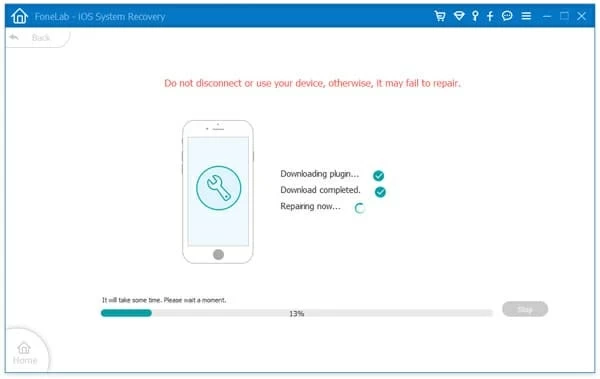
No se pierda: iPhone se reinicia al azar, una y otra vez? Aquí le mostramos cómo solucionarlo
No encontrar fallas en el software? Su dispositivo podría ejecutarse con los problemas de hardware.
4. El puerto de carga puede ensuciarse o dañarse
Los escombros u otra suciedad que se acumulan en el puerto de carga podría obstruir una buena conexión eléctrica y impedir que la energía dirija a la batería del iPhone, lo que resulta en que su iPhone no cargue si lo insertó en la pared, la computadora o el cargador de un automóvil. La solución aquí para revivir el teléfono es eliminar cualquier escombro del muelle del rayo en la parte inferior de su dispositivo.
Cómo limpiar el puerto de carga
Brilla una luz hacia el muelle de carga, luego lleva a cabo cuidadosamente los trucos a continuación:

Una vez que haya terminado de limpiar los interiores del puerto de carga sin dejar ninguna suciedad visible, conecte firmemente el cable de carga USB a su dispositivo para verificar si tiene éxito en cargar su iPhone.
Echa un vistazo a daños por agua
El daño por agua también causará que el iPhone no cargue el problema de la batería. Puede ocurrir si el dispositivo alguna vez está expuesto a la humedad de alguna manera derivada de ser deja caer por completo a ser impregnado incluso con pequeñas cantidades de sudor o lágrimas. Apple ha diseñado un indicador de contacto líquido (LCI) para ayudarlo a saber si su dispositivo tiene daños líquidos. Ensayar Página de soporte de Apple Para encontrar el indicador y echar un vistazo.
5. Identificar el cable de carga y el adaptador USB para obtener signos de daño
Ningún accesorio electrónico vive para siempre, así que el cable de carga USB y el adaptador USB. Si ha sido un usuario de iPhone desde hace mucho tiempo, los cables USB podrían haberse retorcido o sin aliento durante un tiempo y el adaptador USB podría haber estado involucrado en daños roto. (Echa un vistazo a otros signos de daño) En este caso, estos componentes de carga defectuosos podrían provocar juntas sueltas de los conectores que evitan que las conexiones de carga del iPhone funcionen correctamente.

Si no hay deshilachado, curvas afiladas o torceduras en la parte externa del cable del rayo y el adaptador USB después de tomar una identificación general, intente probar otros cables o cargadores.
6. Pruebe un cable USB diferente o cargador metódicamente
Esto es obvio, pero antes de llamar a Apple Care o visitar una tienda de Apple, asegúrese de que la salida de un iPhone haya insertado entrega una carga activa, ya que la batería alcanzará la entrada cero sin ninguna salida existente.
Consejos: Antes de probar, busque si los accesorios realmente cumplen con la certificación de Apple al mirar cuidadosamente el accesorio en sí y su empaque. Una Apple certificada o un accesorio de terceros a menudo está atascado con la insignia MFI (hecha para iPhone), que debería parecerse a la imagen a continuación.
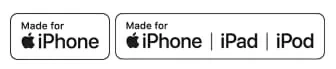
Lectura relacionada: Cómo identificar accesorios de conector de rayos falsificados o no certificados
Examinar el cable de carga
Para determinar si el cable de carga USB no funciona, deberá tener otro a mano. Afortunadamente, todos los cables Micro-USB son esencialmente los mismos y funcionarán indistintamente incluso utilizando un cable sin manzana que Apple está totalmente autorizado. Simplemente puede pedir prestado un cable diferente de otro dispositivo (otro dispositivo de iPhone, iPad, etc.) o de un amigo. Luego cambie la línea USB actual y conecte a la nueva para dejar la carga del iPhone durante unos minutos. Si el iPhone comienza a cargarse como normal, obviamente el problema recae en el cable de carga.
Examinar el adaptador
Si está utilizando un cable de carga compatible pero aún no puede hacer que el iPhone cargue, cambie una toma de corriente diferente. Puede cambiar entre un adaptador o salida de pared USB, un adaptador de alimentación de CA, una computadora (no utilice los puertos USB del teclado), un banco de energía de batería u otras fuentes de energía. Si tiene éxito en otros accesorios de cargadores, el cargador original es donde surge el problema del iPhone no de carga.
7. Llame al apoyo de Apple para nombrar servicio (una última zanja)
¿Te han fallado todos los consejos anteriores? ¿O no puede afirmar si cobrar accesorio o teléfono inteligente en sí está dañado o no? Consulte a un experto en Apple En línea, o traiga su dispositivo para iPhone, el cable USB y el cargador que vino con su dispositivo para pasar a una tienda minorista de Apple o un proveedor de servicios autorizado de Apple para una evaluación detallada. Si su iPhone todavía está cubierto por la garantía de un año de Apple, un plan AppleCare o la ley de consumo conferida por Apple, puede repararlo sin cargo. Pero si no, Tener una vista previa de la tarifa fuera de la cárcel.
Otros escenarios de iPhone que no cargan
Aprende que hacer Cuando su iPhone dejó de cargar al 80 por ciento.
Mi iPhone podría cargarse perfectamente con el cable USB, Pero ni siquiera cobraría de forma inalámbrica en absoluto.
La batería se drenó rápidamente una vez que se encendió del cargador, y a veces se apagará automáticamente sin ninguna notificación. Que necesito Mejorar el rendimiento de carga de iPhone?
Artículos relacionados
¿El iPhone 11 está atascado en un bucle de arranque? La solución
Cómo solucionar el problema congelado de iPhone después de la actualización
Solucionar problemas de un iPhone 7 que no se enciende
